我的 iPhone XS (Max) 无法开机! 这是做什么
众所周知,Apple 会在每款 iPhone 机型上挑战极限,而全新的 iPhone XS (Max) 也不例外。 虽然 iOS13 设备包含众多功能,但它确实存在一些缺点。 就像任何其他智能手机一样,您的 iPhone XS (Max) 有时也会停止工作。 例如,iPhone XS (Max) 无法开机或 iPhone XS (Max) 屏幕变黑是人们如今面临的一些不必要的问题。 别担心——有很多方法可以解决这个问题。 我精心挑选了一些解决 iPhone X 无法在此处开机的最佳解决方案。
第 1 部分:强制重启你的 iPhone XS (Max)
每当 iOS13 设备似乎出现故障时,这是您应该做的第一件事。 如果幸运的话,一个简单的强制重启就可以解决 iPhone X 黑屏问题。 当我们强制重启 iOS13 设备时,它会重置其正在进行的电源循环。 通过这种方式,它会自动修复您设备的一个小问题。 幸运的是,它也不会删除手机上的现有数据。
如您所知,强制重启 iOS13 设备的过程因型号而异。 这是强制重启 iPhone XS (Max) 的方法。
- 首先,您需要快速按下音量调高按钮。 也就是说,按下它一秒钟或更短时间,然后快速释放它。
- 无需再等待,快速按下降低音量按钮。
- 现在,按住侧面按钮至少 10 秒钟。
- 按住侧边按钮,直到屏幕振动。 一旦你在屏幕上看到 Apple 标志,就放开它。
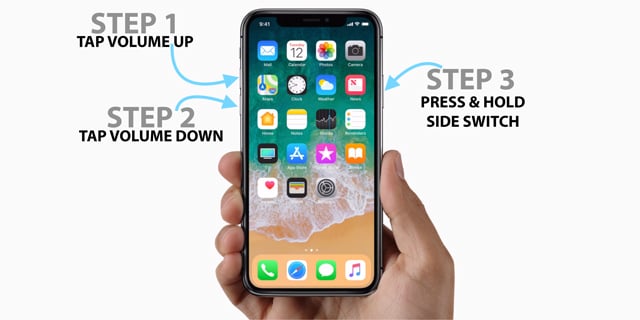
确保这些操作之间没有实质性的差距或延迟。 在强制重启过程中,您的 iPhone 屏幕会在设备重启时变黑。 因此,要获得所需的结果,请在屏幕上出现 Apple 标志之前不要松开侧边按钮。
第 3 部分:如何修复 iPhone XS (Max) 在 iOS13 上无法打开而不会丢失数据?
如果您的 iPhone XS (Max) 出现严重问题,则需要使用专门的 iOS13 修复软件。 我们建议使用 DrFoneTool – 系统修复 (iOS),由 Wondershare 开发。 该工具可以修复与您的 iOS13 设备相关的各种重大问题,而不会造成任何数据丢失。 是的——您手机上的所有现有数据都将被保留,因为该工具会修复您的设备。
该应用程序可以修复所有与 iOS 相关的突出问题,例如 iPhone XS (Max) 无法打开、iPhone X 黑屏问题等等。 无需任何技术知识,您就可以充分利用这个可靠的应用程序。 全面兼容所有流行的iOS13机型,包括iPhone X、iPhone XS(Max)等。 以下是如何使用 DrFoneTool 修复 iPhone X 无法打开的问题。
- 在 Mac 或 Windows PC 上启动 DrFoneTool 工具包,然后从其欢迎屏幕中选择“系统修复”选项。

- 使用正品避雷线,将手机连接到系统并等待检测到它。 要继续,请单击“标准模式”按钮以修复 iPhone 无法通过保留手机数据打开。

请注意: 如果您的 iPhone 无法被识别,您需要将手机置于 Recovery 或 DFU(设备固件更新)模式。 您可以在界面上看到明确的说明来执行相同操作。 在下一节中,我们还提供了将您的 iPhone XS (Max) 置于恢复或 DFU 模式的逐步方法。
- 该应用程序将自动检测您的手机详细信息。 在第二个字段中选择一个系统版本,然后单击“开始”继续。

- 这将启动与您的设备相关的适当固件下载。 该应用程序将自动为您的 iPhone XS (Max) 寻找正确的固件更新。 只需等待一段时间并保持强大的网络连接即可完成下载。
- 下载完成后,您将看到以下窗口。 要解决 iPhone XS (Max) 无法开机的问题,请单击“立即修复”按钮。

- 稍等片刻,设备将在正常模式下重新启动。 进行修复过程时请勿断开连接。 最后,您将收到以下消息通知。 您现在可以安全地移除手机并按照您喜欢的方式使用它。
请注意,如果您的手机已越狱,那么固件更新将自动将其重新分配为普通(未越狱)手机。 通过这种方式,您可以修复与手机相关的所有主要问题,同时仍保留其现有内容。
第 4 部分:如何修复 iPhone XS (Max) 在 DFU 模式下无法打开?
通过按下正确的组合键,您也可以将 iPhone XS (Max) 置于 DFU(设备固件更新)模式。 此外,一旦手机进入 DFU 模式,您需要使用 iTunes 来恢复您的手机。 这样,您也可以将设备更新到最新的可用固件。 不过,在继续之前,您应该知道这种方法会导致设备中的数据丢失。
将您的 iPhone XS (Max) 更新至最新固件时,手机上所有现有的用户数据和保存的设置都将被删除。 它将被出厂设置覆盖。 如果您没有事先备份数据,那么这不是解决 iPhone X 黑屏问题的推荐解决方案。 好消息是即使手机处于关闭状态,您也可以将手机置于 DFU 模式。 您需要做的就是按照以下步骤操作:
- 在您的 Mac 或 Windows PC 上启动 iTunes。 如果您有一段时间没有使用它,请先将其更新到最新版本。
- 使用避雷线,您需要将 iPhone XS (Max) 连接到系统。 由于它已经关闭,因此您无需事先手动将其关闭。
- 首先,按住设备上的侧边(开/关)键约 3 秒钟。
- 按住侧键并同时按下降低音量按钮。 您必须同时按住两个键约 10 秒钟。
- 如果您在屏幕上看到 Apple 标志,则表示您按下按钮的时间过长或过少。 在这种情况下,您需要重新从第一步开始。
- 现在,只松开侧面(开/关)按钮,但继续按住降低音量按钮。 在接下来的 5 秒钟内按下降低音量按钮。
- 最后,您设备上的屏幕将保持黑色。 这意味着您已在 DFU 模式下进入您的设备。 如果您在屏幕上看到连接到 iTunes 的符号,那么您犯了一个错误,需要再次重新启动该过程。
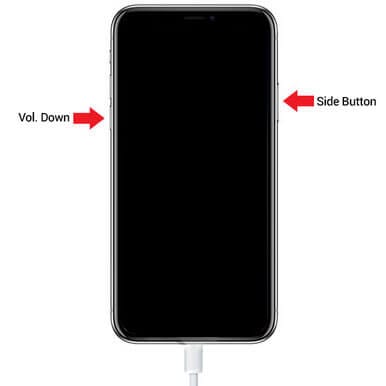
- 一旦 iTunes 检测到您的手机处于 DFU 模式,它将显示以下提示并要求您恢复设备。 只需确认您的选择并等待一段时间,因为 iTunes 会恢复您的设备。

最后,您的手机将使用更新的固件重新启动。 不用说,由于您的设备已恢复,因此其中的所有现有数据都将丢失。
第 5 部分:联系 Apple 支持以检查是否是硬件问题
使用 DrFoneTool – 系统修复(iOS 系统恢复),您将能够解决设备的所有主要软件相关问题。 不过,您的手机也可能存在硬件问题。 如果上述解决方案都无法修复它,则可能存在与硬件相关的问题。
要解决此问题,您需要访问真正的 Apple 服务中心或联系他们的支持团队。 您可以进一步了解 Apple 的服务、支持和客户服务 在这里. 如果您的手机仍在保修期内,那么您可能无需支付维修费用(很可能)。

我确信在遵循本指南之后,您将能够很容易地修复 iPhone XS (Max) 无法开机或 iPhone X 黑屏问题。 要获得无忧体验,只需尝试 DrFoneTool – 系统修复(iOS 系统恢复)。 它可以修复与您的 iOS13 设备相关的所有主要问题,并且也不会导致任何数据丢失。 随身携带该工具,因为它可以帮助您在紧急情况下度过难关。
最新文章
